Este artículo se publicó en julio de 2008
Recopilación de mini tutoriales que se han ido publicando en los mensajes del foro.
Eliminar pistas de Audio.
Para eliminar pistas de audio, se carga el archivo, en Stream se selecciona Stream list, en la lista de pistas, se seleccionan las no deseadas y se ponen Disable.
Se guarda el archivo, marcando antes Direct Stream copy para no recomprimir de nuevo.
[/url]Batch.
Para aplicar un proceso por Lotes (Batch), se configura en VDM todos los parámetros a aplicar a una serie de vídeos, usando uno de ellos como modelo.
A continuación se aplica la misma configuración a todos los vídeos de un Directorio (Carpeta) utilizando la Opción: Job control.
Descargar Minitutorial. Archivo RAR 271 Kbytes.
Autor
nij


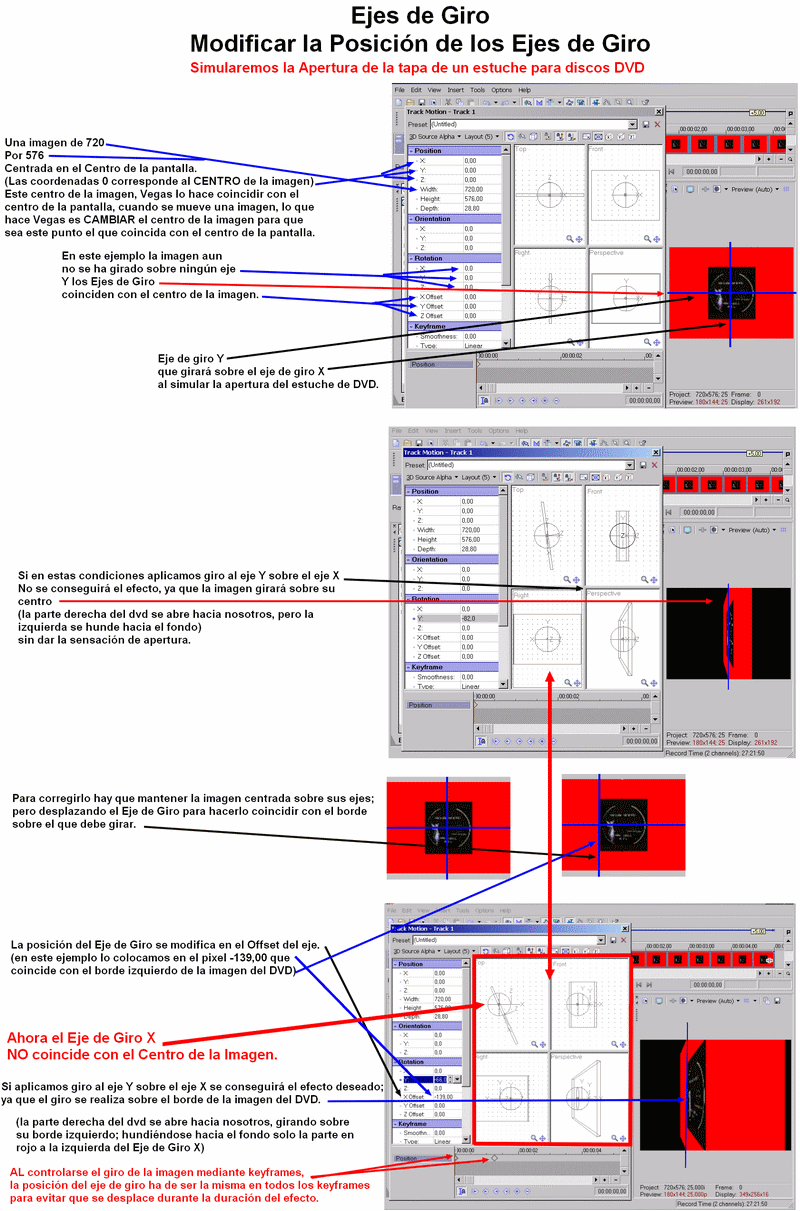
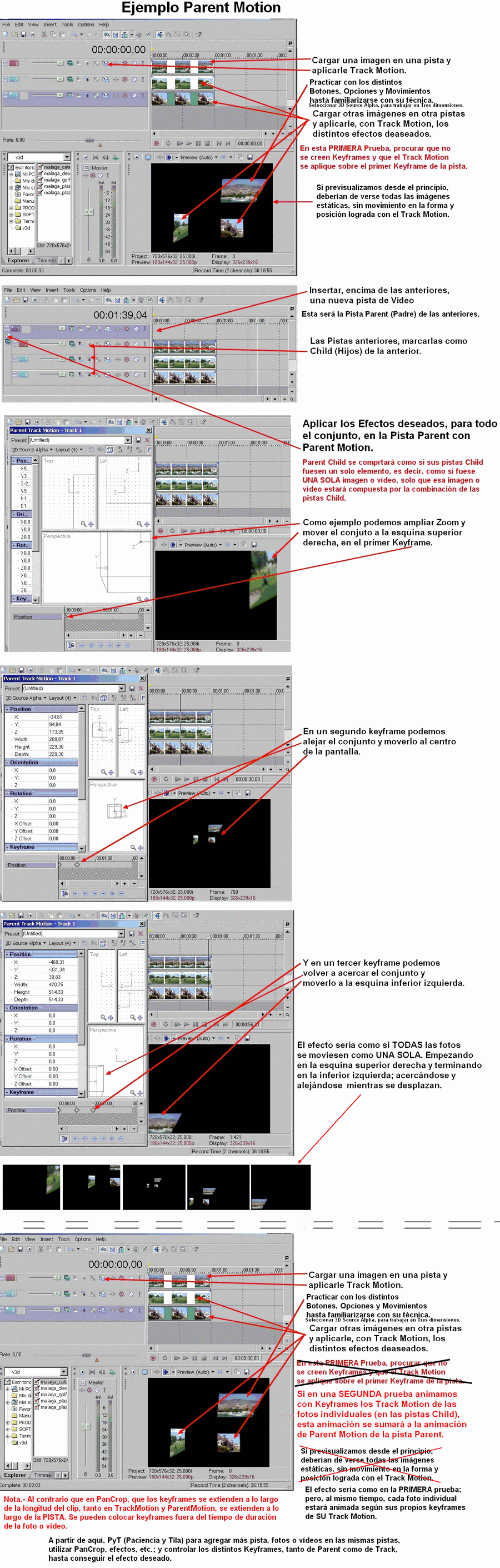
 ¿A que nos atenemos: No se DEBE... o NO se desfragmentan?
¿A que nos atenemos: No se DEBE... o NO se desfragmentan? 

 y también de la versión de Vegas.
y también de la versión de Vegas.